1. 概述
1.1 应用场景
在制作报告时,用户可以查看报告中各图表的元数据信息,元数据可以帮助用户了解数据,以便用户处理和转换有用的数据。
1.2 功能介绍
数据模式 |
说明 |
|---|---|
元数据 |
描述数据的数据,主要是描述数据属性的信息 |
样本数据 |
制作报告时展示的可视化数据信息 |
用户可以在制作报告时直接查看各图表中绑定的元数据信息。
2. 切换数据模式
您可以直接在报告顶部工具栏的数据模式中选择元数据,默认为样本数据。
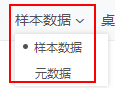
•不同数据类型在不同模式下的显示
o样本数据
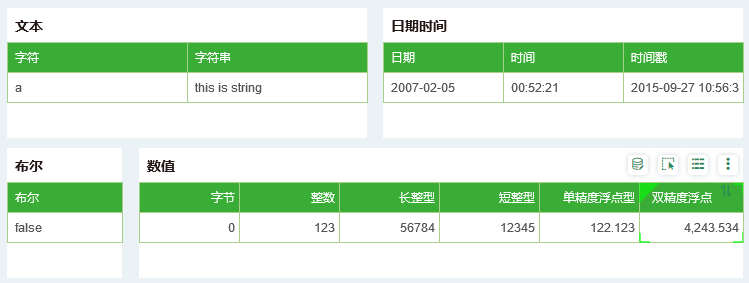
o元数据
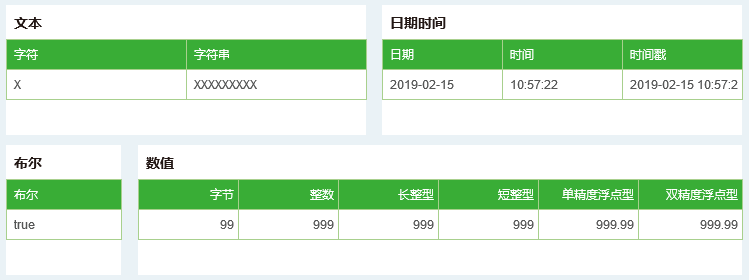
文本类型(字符,字符串)的元数据显示:"x"/"xxxxxxxx"
日期时间类型(日期,时间,时间戳)的元数据显示:当前时间
布尔类型的元数据显示:true
数值类型(字节,整数,短整数、长整数、单精度浮点型、双精度浮点型)的元数据显示:99/999/999.99
•图表轴在不同模式下的显示
样本数据:
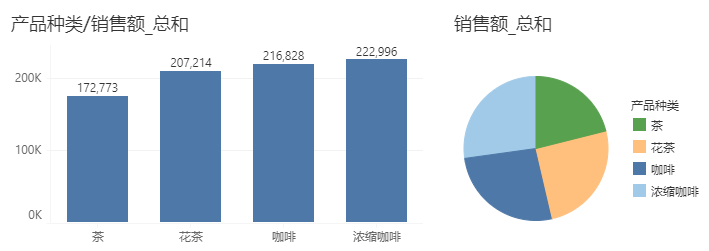
元数据模式:
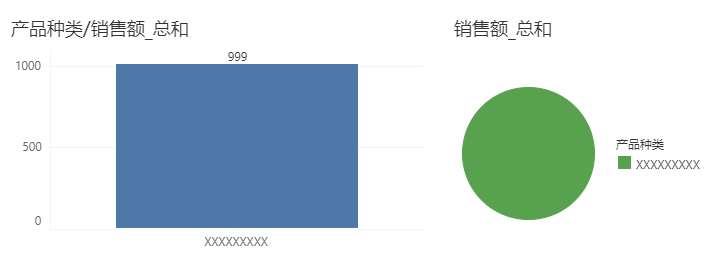
轴绑定数值类型数据时,元数据模式中均显示为:0-1000。
饼图元数据模式中均显示为:100%。
3. 元数据进行单元格合并
表、交叉表组件进入元数据模式后,选中多个单元格右键可以进行“合并单元格”。
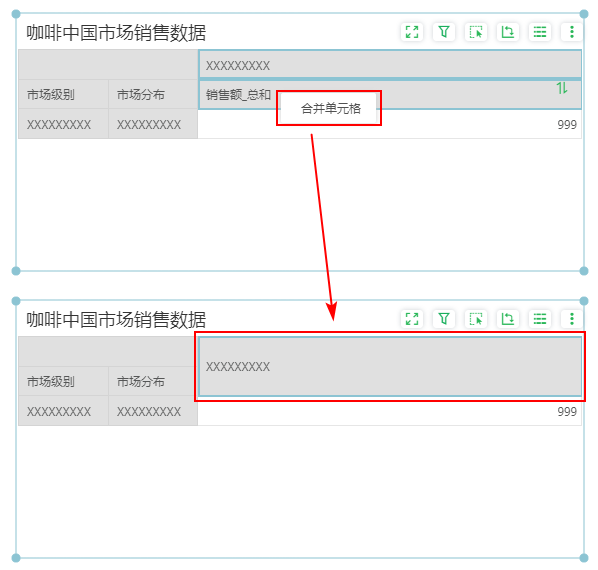
4.元数据模式下进行高亮设置
元数据模式下,表、交叉表、自由表组件中设置了高亮的单元格,点击左下角的![]() 高亮图标可快速打开高亮对话框。
高亮图标可快速打开高亮对话框。